电脑开关机屏保设置具体步骤如下:
一、第一步,先点击鼠标右键,接下来打开功能选项框,如下图所示。
二、第二步,接下来点击个性化,然后进入个性化设置,如下图所示。
三、第三步,接下来找到右上方的屏幕保护程序,然后点击打开,如下图所示。
四、第四步,接下来在下拉选项中找到自己想要的屏保,然后单击,如下图所示。
五、第五步,接下来点击右下角的应用,就设置成功了,如下图所示。
六、第六步,接下来完成电脑屏幕上的壁纸设置,效果如下图。
win7改开机壁纸的方法是什么
1、用鼠标右键点击桌面左下角的开始按钮,在弹出的菜单中点击“设置”菜单项。
2、这时会打开Windows10的设置窗口,点击窗口中的“个性化”图标。
3、接下来在打开的个性化设置窗口中,点击左侧边栏的“锁屏界面”菜单项。
4、在右侧的设置界面,我们点击背景下拉按钮,在弹出菜单中选择“”菜单项。
5、接下来再点击下面的选择下的“浏览”按钮。
6、在弹出的选择窗口中,选择一个自己喜欢的,返回到设置窗口后,可以看到当前的预览效果了。
7、继续向下拖动右侧的滚动条,找到“在登录屏幕上显示锁屏界面背景”设置项,把其下面的开关设置为开,这样重新启动计算机的时候,登录界面的背景就会变成刚刚设置的了。
8、完成效果图。
1,按“win+R”组合键,打开运行框,在打开框中输入"regedit”,单击“确定”。
2,打开注册表编辑器,依次展开注册表里: “HKEY_LOCAL_MACHINE---SOFTWARE---Microsoft---Windows---CurrentVersion--- Authentication---LogonUI---Background”。
3,在右侧找到“OEMBackground”,双击该值,将“数值数据”的值改为“1”,单击“确定”。如果没有“OEMBackground”,可新建一个。
4,打开C盘下的Windows-System32-oobe目录。(文件夹没有可新建)
5,在该目录下建立名为“info”的文件夹。
6,打开“info”文件夹,建立名为“backgrounds”的文件夹。将JPG格式的背景调整成1024×768像素大小,确保大小在256KB以下,且格式为jpg。命名为“backgroundDefault.jpg”保存在该文件夹下。
7,重启电脑,即可完成系统登录界面背景修改
本文来自作者[一只家美呀]投稿,不代表木木号立场,如若转载,请注明出处:https://www.gmx3.cn/ef/%E6%80%8E%E6%A0%B7%E8%AE%BE%E7%BD%AE%E7%94%B5%E8%84%91%E5%BC%80%E5%85%B3%E6%9C%BA%E5%B1%8F%E4%BF%9D%EF%BC%9F.html
评论列表(4条)
我是木木号的签约作者“一只家美呀”!
希望本篇文章《怎样设置电脑开关机屏保?》能对你有所帮助!
本站[木木号]内容主要涵盖:生活百科,小常识,生活小窍门,知识分享
本文概览:电脑开关机屏保设置具体步骤如下:一、第一步,先点击鼠标右键,接下来打开功能选项框,如下图所示。二、第二步,接下来点击个性化,然后进入个性化设置,如下图所示。三、第三步,接下来找...